Inhoudsopgave
Tijdens het werken met een grote dataset in Excel, is het mogelijk dat u dezelfde dubbele waarden in rijen of kolommen krijgt. Soms moeten we deze dubbele waarden vinden en markeren om een duidelijk concept over het werkblad te krijgen. Excel biedt een aantal ingebouwde functies waarmee u eenvoudig dubbele rijen kunt markeren. Vandaag, in dit artikel, zullen we leren hoe u dubbele waarden kunt markerenrijen in Excel.
Download Praktijk werkboek
Download dit oefenblad om te oefenen terwijl u dit artikel leest
Dubbele rijen markeren in Excel.xlsxDubbele rijen in Excel markeren (3 manieren)
1. Markeer dubbele rijen in één kolom met behulp van de ingebouwde regel
In Microsoft Excel hebben we een interessante tool genaamd Voorwaardelijke opmaak. Met deze functie kunt u gemakkelijk uw dubbele rijen markeren met of zonder het voorkomen van de eerste waarde. Laten we beide procedures leren!
i. Markeer dubbele rijen inclusief de eerste herhaling.
In het volgende voorbeeld krijgen we een dataset met enkele namen van het cameramodel in de kolom met de naam "Items" In deze kolom zijn er enkele dubbele rijen. We moeten ze vinden en markeren.

Stap 1:
- Om de dubbele rijen te markeren, selecteert u cellen van B4 naar B13 .
- Ga nu naar Home klik dan op Voorwaardelijke opmaak in de Stijl Klik dan op Celregels markeren en selecteer Dubbele waarden .
Home → Voorwaardelijke opmaak → Regel voor het markeren van cellen → Dubbele waarden

Stap 2:
- Er wordt een dialoogvenster geopend met de naam Dubbele waarden. In dit venster kunt u uw dubbele waarden of unieke waarden markeren, kleuren en opmaken.
- Klik gewoon op het uitklappictogram om uw formaat te selecteren.
- Wij hebben geselecteerd Rood Tekst om onze dubbele rijen te markeren.

Stap 3:
Klik nu. Ok om uw dubbele rijen gemarkeerd te krijgen.

ii. Markeer dubbele rijen met uitzondering van de eerste.
Nu gaan we onze dubbele rijen markeren zonder het eerste voorkomen. Daarvoor gebruiken we de COUNTIF functie. Laten we de methoden bespreken.
Stap 1:
- Ga naar,
Home → Voorwaardelijke opmaak → Nieuwe regel

Stap 2:
- In de Nieuwe opmaakregel venster, selecteer Een formule gebruiken om te bepalen welke cellen moeten worden opgemaakt.

- In de Formatteer waarden waar deze formule waar is vak, pas de COUNTIF
- De formule is,
=COUNTIF($B$4:$B4,$B4)>1 - Waar $B$4:$D$13 is het bereik
- $B4 is het criterium

Stap 3:
- Klik op de Formaat om opmaakstijlen te selecteren voor uw gemarkeerde rijen.
- Wij hebben gekozen voor Gedurfd als de letterstijl en de kleur is Rood .
- Klik op Ok om door te gaan

- Klik nu op Ok om de taak te voltooien en uw dubbele rijen te markeren.

- We hebben dus onze gemarkeerde dubbele rijen zonder het eerste voorkomen.

Lees meer: Duplicaten markeren in Excel (6 eenvoudige manieren)
Vergelijkbare lezingen
- Het aantal dubbele rijen bepalen met de COUNTIF-formule
- Hoe te vinden en te verwijderen dubbele rijen in Excel
- Overeenkomsten of dubbele waarden vinden in Excel (8 manieren)
- Excel-formule om duplicaten in één kolom te vinden
- Hoe VBA-code gebruiken om dubbele rijen in Excel te vinden (3 methoden)
2. Voeg de functie COUNTIFS toe om dubbele rijen te markeren.
In het volgende voorbeeld hebben we een reeks datasets waar de "Model", " Prijs " van sommige " Items "In deze dataset zijn er enkele dubbele rijen die we moeten uitzoeken en markeren. De COUNTIFS functie kan u helpen uw dubbele rijen in een dataset te markeren. De COUNTIFS functie maakt het mogelijk cellen te vergelijken aan de hand van meerdere criteria.

Stap 1:
- Selecteer de dataset en ga naar
Home → Voorwaardelijke opmaak → Nieuwe regel

Stap 2:
- In de Nieuwe opmaakregel venster, selecteer Een formule gebruiken om te bepalen welke cellen moeten worden opgemaakt
- In de Formatteer waarden waar deze formule waar is vak, pas de COUNTIFS functie om aan meerdere criteria te voldoen.
- Voer de criteria en bereiken in. De uiteindelijke formule is,
=COUNTIFS($B$4:$B$13,$B4,$C$4:$C$13,$C4,$D$4:$D$13,$D4)>1 - Waar, $B$4:$B$13, $C$4:$C$13, $D$4:$D$13 zijn de bereiken.
- $B4, $C4, $D4 zijn de criteria.
- Kies dan het formaat voor uw dubbele rijen volgens uw voorkeuren.
Klik op Ok toe te passen
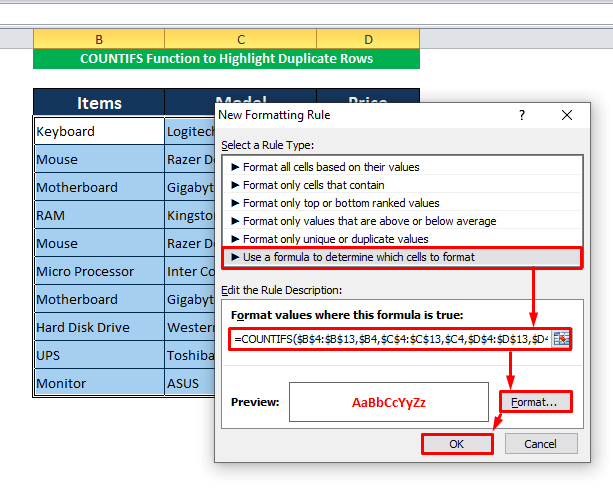
Dus de dubbele rijen zijn gemarkeerd.

Stap 3:
- We kunnen dezelfde procedure ook toepassen om dubbele rijen te vinden zonder het eerste voorkomen.
- Voor deze voorwaarde is de COUNTIFS formule is,
=COUNTIFS($B$4:$B4,$B4,$C$4:$C4,$C4,$D$4:$D4,$D4)>1 - Selecteer uw formaat voor de dubbele rijen en klik op OK

- Nu hebben we onze gemarkeerde dubbele rijen zonder het eerste voorkomen.

Lees meer: Formule om duplicaten te vinden in Excel (6 eenvoudige manieren)
3. Markeer dubbele rijen in een bereik
We kunnen ook dubbele rijen uit een reeks gegevens markeren. We kunnen dat gemakkelijk doen door de Voorwaardelijke opmaak Om deze procedure te demonstreren, gebruiken we het vorige voorbeeld. Laten we deze methode leren door deze stappen te volgen.
Stap 1:
- Met behulp van de Voorwaardelijke eigenschap ga naar de Nieuwe opmaakregel
- In de Formatteer waarden waar deze formule waar is box, pas deze formule toe.
=COUNTIFS($B$4:$D$13,B4)>1 - Hier is het bereik $B$4:$D$13 en de criteria zijn B4
- Selecteer uw voorkeursformaat voor de gemarkeerde rijen en klik op OK om door te gaan.

- Dus onze dubbele rijen zijn gemarkeerd in een reeks.

Stap 2:
- We kunnen ook de dubbele rijen in een bereik zonder het eerste voorkomen markeren.
- Daartoe past u deze formule toe in de Formatteer waarden waar deze formule waar is vak
=COUNTIFS($B$4:$B4,$B4)>1 - Wanneer het bereik en de criteria $B$4:$B4, $B4
- Selecteer uw formaat en klik op

En onze taak zit erop.

Lees meer: Excel VBA om dubbele waarden in een bereik te vinden (7 voorbeelden)
Snelle opmerkingen
👉 Wanneer u uw Bereik, je moet de absolute celverwijzingen gebruiken ($) om de matrix te blokkeren.
👉 U kunt ook de unieke waarden markeren in plaats van de dubbele waarden. Verander gewoon de markeeroptie van Dubbele naar Uniek .
Conclusie
Het markeren van dubbele rijen in Excel is vrij eenvoudig als u de procedures volgt die we in dit artikel hebben besproken. We hopen dat dit artikel nuttig voor u is. Als u ideeën of suggesties hebt, bent u welkom om uw gedachten te delen in het commentaarvak.

